



  |   |
Komunikat o błędzie | Przyczyna | Działanie | ||||||
Brak pamięci | Pamięć urządzenia jest pełna. | Wykonaj jedną z następujących czynności: | ||||||
Wymień wkładkę | Wkładka rozdzielająca została użyta ponad 50 000 razy. | Wymień wkładkę rozdzielającą na nową. Jeśli część nie zostanie wymieniona, mogą wystąpić błędy skanowania. Patrz Wymiana wkładki rozdzielającej. | ||||||
Wymień wałek | Rolka pobierania została użyta ponad 50 000 razy. | Wymień rolkę pobierania na nową. Jeśli część nie zostanie wymieniona, mogą wystąpić błędy skanowania. Patrz Wymiana rolki pobierania. | ||||||
Wymień części | Wkładka rozdzielająca i rolka pobierania zostały użyte ponad 50 000 razy. | Wymień wkładkę rozdzielającą i rolkę pobierania na nowe. Jeśli części nie zostaną wymienione, mogą wystąpić błędy skanowania. Patrz Wymiana wkładki rozdzielającej i Wymiana rolki pobierania. | ||||||
Skan. niemożliwe XX (XX to kod błędu). | Występuje błąd urządzenia. | Wyłącz i włącz urządzenie i spróbuj skanować ponownie. Jeśli błąd występuje nadal po wyłączeniu i włączeniu urządzenia, zanotuj komunikat o błędzie i zgłoś go sprzedawcy lub przedstawicielowi firmy Brother. | ||||||
Dokument zakleszczony/za długi | Usuń zacięcie dokumentu (patrz Zacięcie dokumentu), a następnie wykonaj następujące czynności:
| |||||||
Podajnik wielu arkuszy | Jednocześnie zostało wciągniętych kilka arkuszy. | Usuń problem związany z podaniem wielu arkuszy. Patrz Podanie wielu arkuszy. | ||||||
Nieużywane urządzenie | Do portu USB zostało podłączone nieobsługiwane urządzenie. | Odłącz urządzenie. Wyłącz urządzenie, a następnie włącz je, odłączając je od gniazda zasilającego, a następnie podłączając je ponownie. | ||||||
Nieużywane urządzenie USB | Do bezpośredniego interfejsu USB zostało podłączone nieobsługiwane urządzenie USB. | Odłącz nieobsługiwane urządzenie USB, jak np. mysz lub urządzenie mobilne, które nie obsługuje trybu pamięci flash USB, od bezpośredniego interfejsu USB. | ||||||
Koncentrator USB nie jest obsługiwany | Koncentrator lub pamięć flash USB podłączana za pośrednictwem koncentratora zostały podłączone do bezpośredniego interfejsu USB. | Odłącz nieobsługiwane urządzenie, takie jak koncentrator USB lub pamięć flash USB zawierająca koncentrator, od bezpośredniego interfejsu USB. | ||||||
Niewys. ilość pamięci na urządz. USB | Podłączona pamięć flash USB jest zapełniona. | Naciśnij | ||||||
Błąd dostępu do urządzenia USB | Podczas próby uzyskania dostępu do pamięci flash USB została ona odłączona. | Naciśnij przycisk | ||||||
Urządz. USB chronione przed zapisem | Podłączona pamięć flash USB jest chroniona przed zapisem. | Odłącz pamięć flash USB chronioną przed zapisem, naciśnij | ||||||
Zbyt wiele plików na urządzeniu USB | Urządzenie nie może zapisywać do pamięci flash USB, jeżeli zawiera ona zbyt dużo plików. | Odłącz pamięć flash USB i naciśnij | ||||||
Nie można użyć nazwy pliku | Osiągnięto maksymalny numer porządkowy dla nazwy pliku. | Naciśnij
| ||||||
Brak ust. profilu | Nie zarejestrowano profilu Skanowania do serwera FTP lub Skanowania do sieci. | Skonfiguruj profil Skanowania do serwera FTP lub Skanowania do sieci przed skorzystaniem z funkcji Skanowanie do serwera FTP lub Skanowanie do sieci. Zobacz Skanowanie dokumentów bezpośrednio na serwer FTP lub Skanowanie dokumentów bezpośrednio na serwer CIFS (Windows®). | ||||||
Brak certyfikatu | Certyfikat nie istnieje lub jest uszkodzony. | Skonfiguruj ustawienia w obszarze Signed PDF (Podpisany PDF) na karcie Administrator (Zarządzanie) z użyciem rozwiązania Zarządzanie przez Internet. Zobacz Skanowanie dokumentów bezpośrednio na serwer FTP lub Skanowanie dokumentów bezpośrednio na serwer CIFS (Windows®). | ||||||
Książka adresowa pełna | Książka adresowa jest zapełniona. | Usuń niepotrzebne adresy e-mail i spróbuj ponownie. | ||||||
Niepowodzenie rejestracji (Adresy e-mail) | Adres e-mail jest za długi. | Możesz wprowadzić adres e-mail, który zawiera maksymalnie 64 znaki. | ||||||
Lista skrótów zapełniona | Maksymalna liczba skrótów została przekroczona. | Usuń niepotrzebne skróty i spróbuj ponownie. | ||||||
Niepowodzenie rejestracji (Skrót) | Maksymalna liczba adresów e-mail w skrócie została przekroczona. | Usuń niepotrzebne adresy e-mail i spróbuj ponownie. | ||||||
Nie można usunąć | Adres e-mail jest zarejestrowany w skrócie. | Nie można usunąć adresu e-mail używanego w skrócie. Najpierw usuń skrót, a następnie spróbuj ponownie. |
| 1 | Wyjmij z automatycznego podajnika dokumentów papier, który nie jest zacięty. |
| 2 | 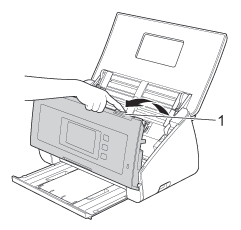 |
| 3 | Wyciągnij zacięty dokument z urządzenia. 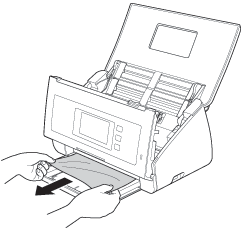 |
| 4 | Zamknij pokrywę przednią. |
| 5 | Naciśnij przycisk |
| • | Aby uniknąć uszkodzenia zaciętego dokumentu, NIE ciągnij go przed otwarciem pokrywy przedniej. | ||||||||||||||
| • | Przed zamknięciem pokrywy przedniej wyjmij cały papier z automatycznego podajnika dokumentów. | ||||||||||||||
| • | Aby uniknąć zacięć dokumentów w przyszłości, wykonaj następujące czynności:
|
  |   |